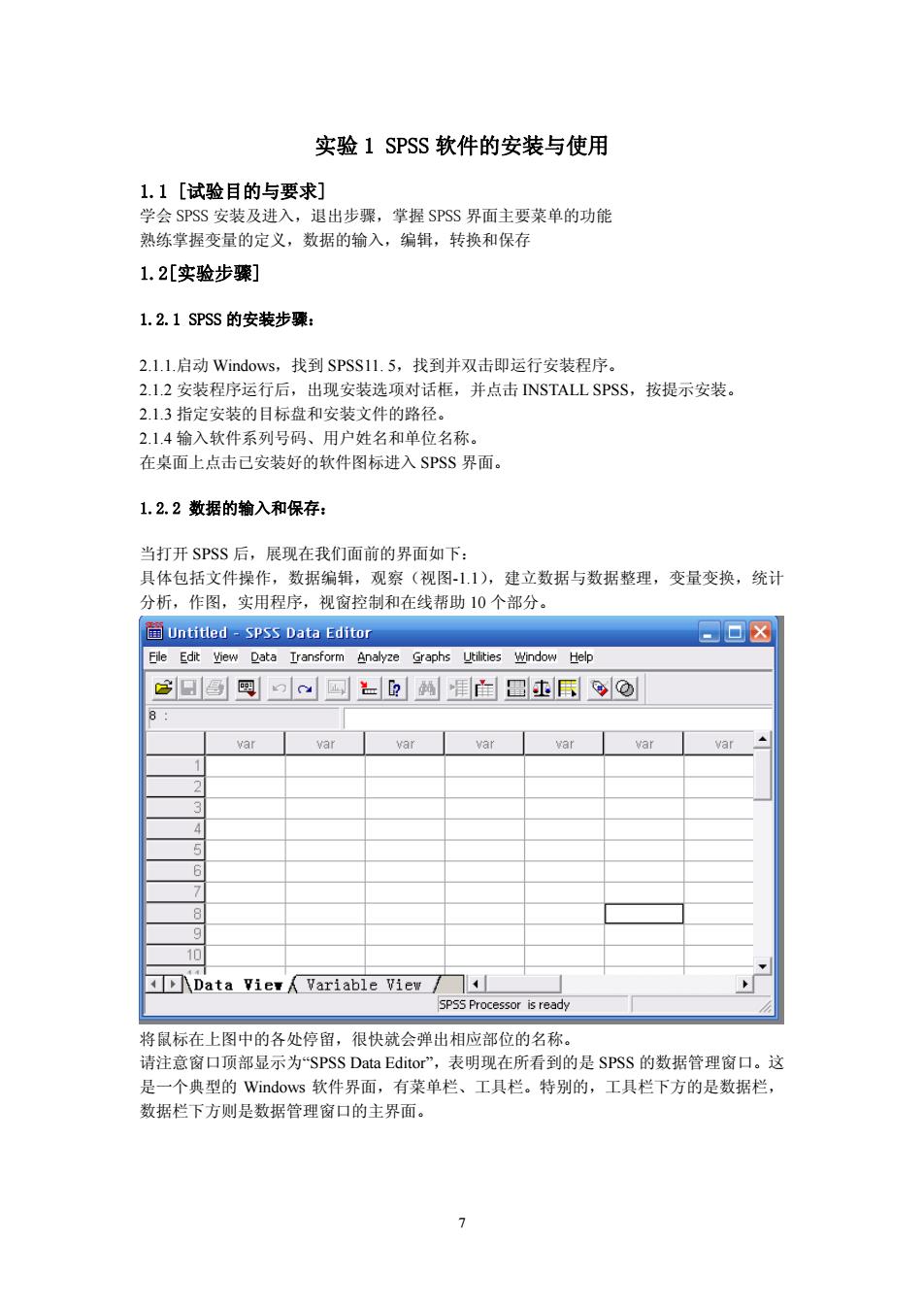
实验1SPSS软件的安装与使用 1.1[试验目的与要求] 学会SPSS安装及进入,退出步骤,掌握SPSS界面主要菜单的功能 熟练掌握变量的定义,数据的输入,编辑,转换和保存 1.2[实验步骤] 1.2.1SPSS的安装步骤: 2.1.1.启动Windows,找到SPSS1l.5,找到并双击即运行安装程序。 2.1.2安装程序运行后,出现安装选项对话框,并点击NSTALL SPSS,按提示安装。 2.1.3指定安装的目标盘和安装文件的路径。 2.1.4输入软件系列号码、用户姓名和单位名称。 在桌面上点击已安装好的软件图标进入SPSS界面。 1.2.2数据的输入和保存: 当打开SPSS后,展现在我们面前的界面如下: 具体包括文件操作,数据编辑,观察(视图-11),建立数据与数据整理,变量变换,统计 分析,作图,实用程序,视窗控制和在线帮助10个部分。 Untitled-SPSS Data Editor 四回☒ Eile Edt ew Rata Iransform Analy2e Graphs utlities Window Help 它回自國口回画达图@ var var var var var var var Data vie Variable Vicv 4 3955 rocasori5read 将鼠标在上图中的各处停留,很快就会弹出相应部位的名称 往意口项部显为“PSS Data Editor 表明现在所看到的是SPSS的数据管理窗口。这 是一个典型的Windows软件界面,有菜单栏、工具栏。特别的,工具栏下方的是数据栏, 数据栏下方则是数据管理窗口的主界面。 7
实验 1 SPSS 软件的安装与使用 1.1 [试验目的与要求] 学会 SPSS 安装及进入,退出步骤,掌握 SPSS 界面主要菜单的功能 熟练掌握变量的定义,数据的输入,编辑,转换和保存 1.2[实验步骤] 1.2.1 SPSS 的安装步骤: 2.1.1.启动 Windows,找到 SPSS11. 5,找到并双击即运行安装程序。 2.1.2 安装程序运行后,出现安装选项对话框,并点击 INSTALL SPSS,按提示安装。 2.1.3 指定安装的目标盘和安装文件的路径。 2.1.4 输入软件系列号码、用户姓名和单位名称。 在桌面上点击已安装好的软件图标进入 SPSS 界面。 1.2.2 数据的输入和保存: 当打开 SPSS 后,展现在我们面前的界面如下: 具体包括文件操作,数据编辑,观察(视图-1.1),建立数据与数据整理,变量变换,统计 分析,作图,实用程序,视窗控制和在线帮助 10 个部分。 将鼠标在上图中的各处停留,很快就会弹出相应部位的名称。 请注意窗口顶部显示为“SPSS Data Editor”,表明现在所看到的是 SPSS 的数据管理窗口。这 是一个典型的 Windows 软件界面,有菜单栏、工具栏。特别的,工具栏下方的是数据栏, 数据栏下方则是数据管理窗口的主界面。 7
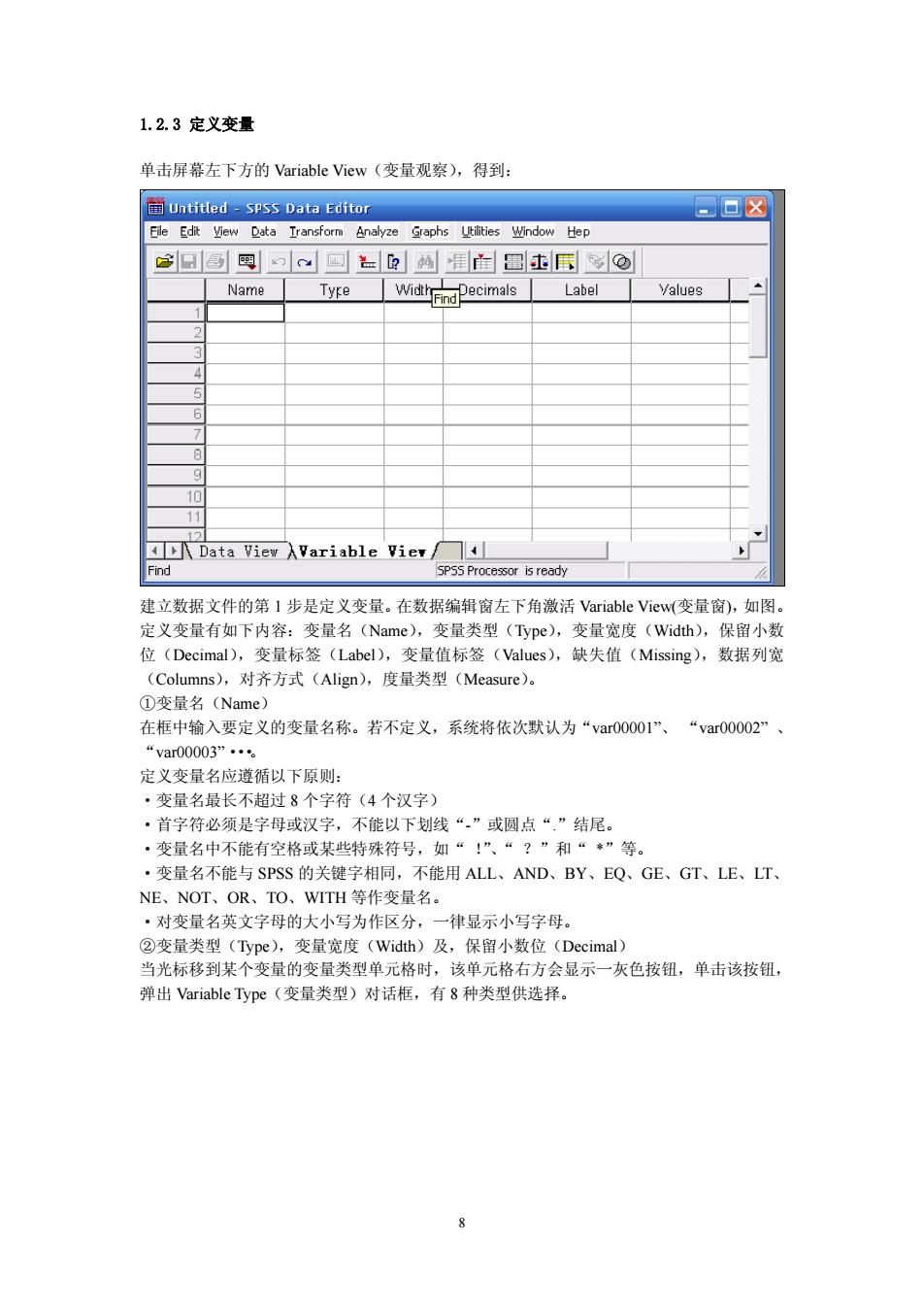
1.2.3定义变量 单击屏幕左下方的Variable View(变量观察),得到: Untitled-SPSS Data Editor ▣☒ File Edt Yew Data Transforn Analyze Graphs Utilities Window Hep Name Tyte WittFhnapecimale Label 建立数据文件的第1步是定义变量。在数据编辑窗左下角激活Variable View(变量窗),如图 定义变量有如下内容:变量名(Name),变量类型(Type),变量宽度(Width),保留小数 位(Decimal),变量标签(Label),变量值标签(Values),缺失值(Missing),数据列宽 (Columns),对齐方式(Align),度量类型(Measure)。 ①变量名(Name) 在框中输入要定义的变量名称。若不定义,系统将依次默认为“va0OOO1”、 “var00002”、 var00003”·. 定义变量名应遵循以下原则: ·变量名最长不超过8个字符(4个汉字) ·首字符必须是字母或汉字,不能以下别线“”或圆点“”结星 ·变量名中不能有空格或某些特殊符号,如“!”、“?”和“”等 ·变量名不能与SPSS的关健字相同,不能用ALL、AND、BY、EQ、GE、GT、LE、LT、 NE、NOT、OR、TO、WITH等作变量名。 ·对变量名英文字母的大小写为作区分,一律显示小写字母。 ②变量类型(TvDe),变量宽度(Vidth)及.,保留小数位(Decimal) 当光标移到某个变量的变量类型单元格时,该单元格右方会显示一灰色按钮,单击该按钮, 弹出Variable Type(变最类型)对话框,有8种类型供选择
1.2.3 定义变量 单击屏幕左下方的 Variable View(变量观察),得到: 建立数据文件的第 1 步是定义变量。在数据编辑窗左下角激活 Variable View(变量窗),如图。 定义变量有如下内容:变量名(Name),变量类型(Type),变量宽度(Width),保留小数 位(Decimal),变量标签(Label),变量值标签(Values),缺失值(Missing),数据列宽 (Columns),对齐方式(Align),度量类型(Measure)。 ①变量名(Name) 在框中输入要定义的变量名称。若不定义,系统将依次默认为“var00001”、 “var00002” 、 “var00003”···。 定义变量名应遵循以下原则: ·变量名最长不超过 8 个字符(4 个汉字) ·首字符必须是字母或汉字,不能以下划线“-”或圆点“.”结尾。 ·变量名中不能有空格或某些特殊符号,如“ !”、“ ?”和“ *”等。 ·变量名不能与 SPSS 的关键字相同,不能用 ALL、AND、BY、EQ、GE、GT、LE、LT、 NE、NOT、OR、TO、WITH 等作变量名。 ·对变量名英文字母的大小写为作区分,一律显示小写字母。 ②变量类型(Type),变量宽度(Width)及,保留小数位(Decimal) 当光标移到某个变量的变量类型单元格时,该单元格右方会显示一灰色按钮,单击该按钮, 弹出 Variable Type(变量类型)对话框,有 8 种类型供选择。 8
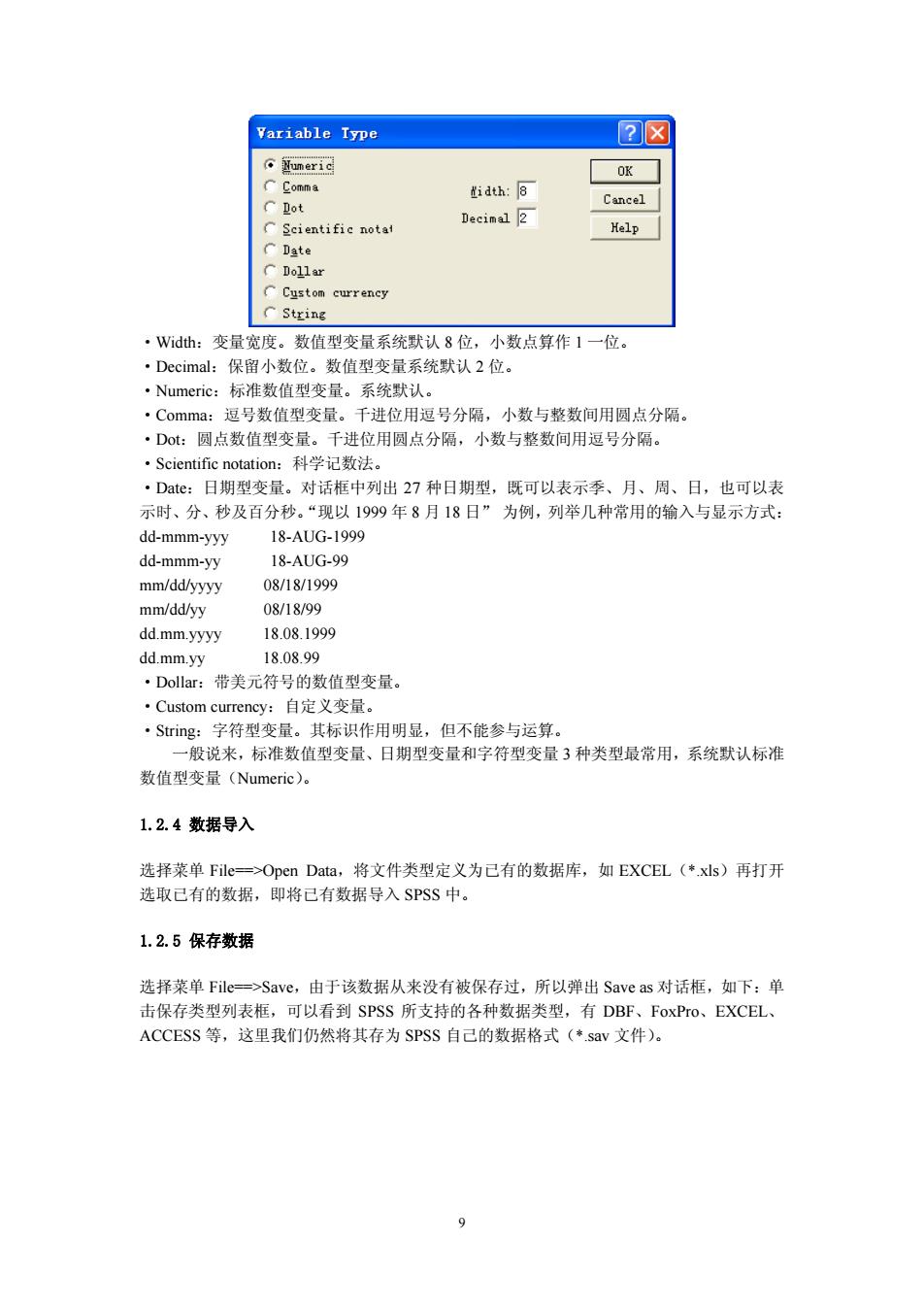
Wariable Iype ②☒ Nuneric onm a tidth:8 Cancel entific notal C C Strin ·Wdh:变量宽度。数值型变量系统默认8位,小数点算作1一位。 ·Decimal:保留小数位。数值型变量系统默认2位。 ·Numeric:标准数值型变量。系统默认。 ·Comma:逗号数值型变量。千进位用逗号分隔,小数与整数间用圆点分隔。 ·Do:圆点数值型变量。千进位用圆点分隔,小数与整数间用逗号分隔。 Scientific notation: 科学记数法。 ·Dte:日期型变量。对话框中列出27种日期型,既可以表示季、月、周、日,也可以表 示时、分、秒及百分秒。“现以1999年8月18日”为例,列举几种常用的输入与显示方式: dd-mmm-yyy 18-AUG-1999 dd-mmm-yy 18-AUG-99 mm/dd/yyyy 08/18/199 mm/dd/yy 08/18/99 dd.mm.yyyy 18.08.1999 dd.mm.vy 18.08.99 ·Dollar:带美元符号的数值型变量, Custom currency: 自定义变 ·String:字符型变量。其标识作用明显,但不能参与运算。 一般说来,标准数值型变量、日期型变量和字符型变量3种类型最常用,系统默认标准 数值型变量(Numeric)。 1.2.4数据导入 选择菜单Fc一Opn Dat,将文件类型定义为已有的数据库,如EXCEL(s)再打开 选取己有的数据,即将已有数据导入SPSS中。 1.2.5保存数据 选择菜单File=>Save,由于该数据从来没有被保存过,所以弹出Save as对话框,如下:单 击保存类型列表框,可以看到SPSS所支持的各种数据类型,有DBF、FoxPro、EXCEL、 ACCESS等,这里我们仍然将其存为SPSS自己的数据格式(◆.sav文件)。 9
·Width:变量宽度。数值型变量系统默认 8 位,小数点算作 1 一位。 ·Decimal:保留小数位。数值型变量系统默认 2 位。 ·Numeric:标准数值型变量。系统默认。 ·Comma:逗号数值型变量。千进位用逗号分隔,小数与整数间用圆点分隔。 ·Dot:圆点数值型变量。千进位用圆点分隔,小数与整数间用逗号分隔。 ·Scientific notation:科学记数法。 ·Date:日期型变量。对话框中列出 27 种日期型,既可以表示季、月、周、日,也可以表 示时、分、秒及百分秒。“现以 1999 年 8 月 18 日” 为例,列举几种常用的输入与显示方式: dd-mmm-yyy 18-AUG-1999 dd-mmm-yy 18-AUG-99 mm/dd/yyyy 08/18/1999 mm/dd/yy 08/18/99 dd.mm.yyyy 18.08.1999 dd.mm.yy 18.08.99 ·Dollar:带美元符号的数值型变量。 ·Custom currency:自定义变量。 ·String:字符型变量。其标识作用明显,但不能参与运算。 一般说来,标准数值型变量、日期型变量和字符型变量 3 种类型最常用,系统默认标准 数值型变量(Numeric)。 1.2.4 数据导入 选择菜单 File==>Open Data,将文件类型定义为已有的数据库,如 EXCEL(*.xls)再打开 选取已有的数据,即将已有数据导入 SPSS 中。 1.2.5 保存数据 选择菜单 File==>Save,由于该数据从来没有被保存过,所以弹出 Save as 对话框,如下:单 击保存类型列表框,可以看到 SPSS 所支持的各种数据类型,有 DBF、FoxPro、EXCEL、 ACCESS 等,这里我们仍然将其存为 SPSS 自己的数据格式(*.sav 文件)。 9

试验2相关分析 2.1[实验目的与要求] 本试验主要是引导学生掌握利用SS5软件进行相关分析的基本方法,包括简单相关分析, 偏相关分析和其其它相关系数的计算。 2.2[实验内容] 2.2.1两变量的相关分析(Bivariate过程) 2.22偏相关分析(Partial过程) 2.3[实验步骤] 2.3.1相关分析定义 当分析两个变量之间是否存在相关关系时,可采用双变量相关分析(Bivariate)。 Bivariate过程此过程用于进行两个多个变量间的参数/非参数相关分析,如果是多个变 量,则给出两两相关的分析结果。这是Correlate子莱单中最为常用的一个过程,实际上我 们对他的使用可能占到相关分析的95%以上。下面的讲述也以该过程为主。 Partial过程如果需要进行相关分析的两个变量其取值均受到其他变量的影响,就可以 利用偏相关分析对其他变量进行控制,输出控制其他变量影响后的相关系数,这种分析思想 和协方差分析非常类似。Partial过程就是专门进行偏相关分析的。 Distances过程调用此过程可对同一变量内部各观察单位间的数值或各个不同变量间进 行距离相关分析,前者可用于检测观测值的接近程度,后者则常用于考察预测值对实际值的 拟合优度。该过程在实际应用中用的非常少。 双变量相关分析中,对于双变量正态分布资料,可选择积矩相关系数(Person相关系数): 对于非双变量正态分布资料,可选择等级相关系数(Spearman相关系数)和Kendall相关系 数等非参数方法。该过程还可以给出基本统计量均数和标准差等统计量, 2.3.2定义变量,建立数据文件并输入数据 在主莱单中点击Analyze->Correlate-一>Bivariate,进行双变量相关分析界面: 公
试验 2 相关分析 2.1[实验目的与要求] 本试验主要是引导学生掌握利用 SPSS 软件进行相关分析的基本方法,包括简单相关分析, 偏相关分析和其其它相关系数的计算。 2.2 [实验内容] 2.2.1 两变量的相关分析(Bivariate 过程) 2.2 .2 偏相关分析(Partial 过程) 2.3[实验步骤] 2.3.1 相关分析定义 当分析两个变量之间是否存在相关关系时,可采用双变量相关分析(Bivariate)。 Bivariate 过程 此过程用于进行两个/多个变量间的参数/非参数相关分析,如果是多个变 量,则给出两两相关的分析结果。这是 Correlate 子菜单中最为常用的一个过程,实际上我 们对他的使用可能占到相关分析的 95%以上。下面的讲述也以该过程为主。 Partial 过程 如果需要进行相关分析的两个变量其取值均受到其他变量的影响,就可以 利用偏相关分析对其他变量进行控制,输出控制其他变量影响后的相关系数,这种分析思想 和协方差分析非常类似。Partial 过程就是专门进行偏相关分析的。 Distances过程 调用此过程可对同一变量内部各观察单位间的数值或各个不同变量间进 行距离相关分析,前者可用于检测观测值的接近程度,后者则常用于考察预测值对实际值的 拟合优度。该过程在实际应用中用的非常少。 双变量相关分析中,对于双变量正态分布资料,可选择积矩相关系数(Person 相关系数); 对于非双变量正态分布资料,可选择等级相关系数(Spearman 相关系数)和 Kendall 相关系 数等非参数方法。该过程还可以给出基本统计量均数和标准差等统计量。 2.3.2 定义变量,建立数据文件并输入数据 在主菜单中点击 Analyze==>Correlate==>Bivariate,进行双变量相关分析界面: 10
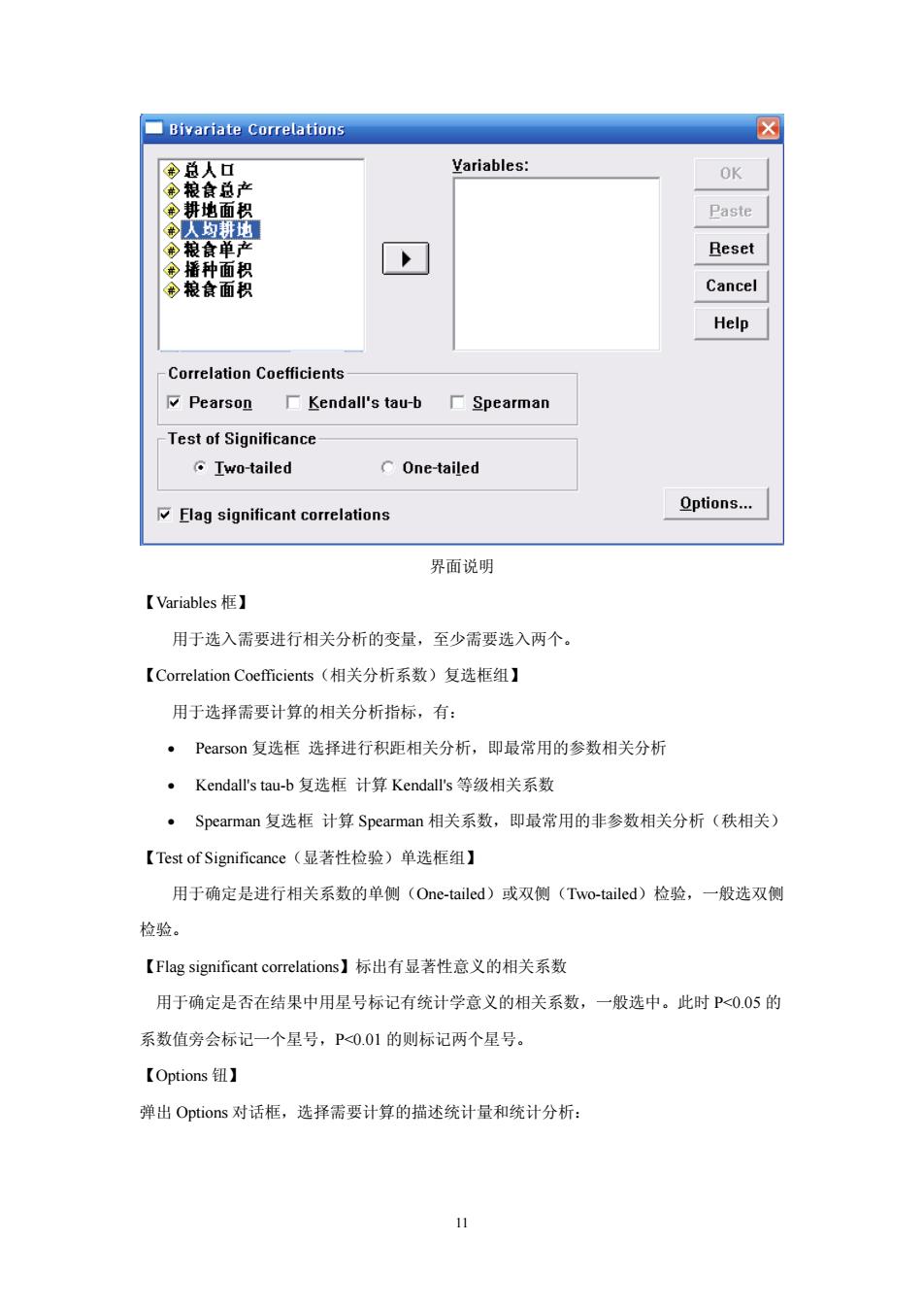
Bivariate Correlations 总人口 Variables: OK Paste Reset 面积 余粮食面积 Cancel Help Correlation Coefficients Pearson■Kendall'stau-b■Spearman Test of Significance Iwo-tailed COne-tailed Elag significant correlations Options. 界面说明 【Variables框】 用于选入需要进行相关分析的变量,至少需要选入两个 【Correlation Coefficients(相关分析系数)复选框组】 用于选择需要计算的相关分析指标,有: ·Pearson复选框选择进行积距相关分析,即最常用的参数相关分析 ·Kendall's tau-b复选框计算Kendall's等级相关系数 ·Spearman复选框计算Spearman相关系数,即最常用的非参数相关分析(秩相关) 【Test of Significance(显著性检验)单选框组】 用于确定是进行相关系数的单侧(One-tailed)或双侧(Two-tailed)检验,一般选双侧 检验。 【Flag significant correlations】标出有显若性意义的相关系数 用于确定是否在结果中用星号标记有统计学意义的相关系数,一般选中,此时P<0.05的 系数值旁会标记一个星号,P<0.01的则标记两个星号 【Options钮】 弹出Options对话框,选择需要计算的描述统计量和统计分析: 11
界面说明 【Variables 框】 用于选入需要进行相关分析的变量,至少需要选入两个。 【Correlation Coefficients(相关分析系数)复选框组】 用于选择需要计算的相关分析指标,有: • Pearson 复选框 选择进行积距相关分析,即最常用的参数相关分析 • Kendall's tau-b 复选框 计算 Kendall's 等级相关系数 • Spearman 复选框 计算 Spearman 相关系数,即最常用的非参数相关分析(秩相关) 【Test of Significance(显著性检验)单选框组】 用于确定是进行相关系数的单侧(One-tailed)或双侧(Two-tailed)检验,一般选双侧 检验。 【Flag significant correlations】标出有显著性意义的相关系数 用于确定是否在结果中用星号标记有统计学意义的相关系数,一般选中。此时 P<0.05 的 系数值旁会标记一个星号,P<0.01 的则标记两个星号。 【Options 钮】 弹出 Options 对话框,选择需要计算的描述统计量和统计分析: 11